Наряду с развитием электронных технологий все большее число людей предпочитают читать электронные книги на Amazon Kindle, iPhone, iPad Pro / Air / mini и других устройствах Android, а не перелистывать страницы традиционных бумажных книг. ePub - один из самых популярных форматов электронных книг, и вам необходимо часто обращаться к файлам ePub, если вы уже привыкли читать электронные книги в свободное время.
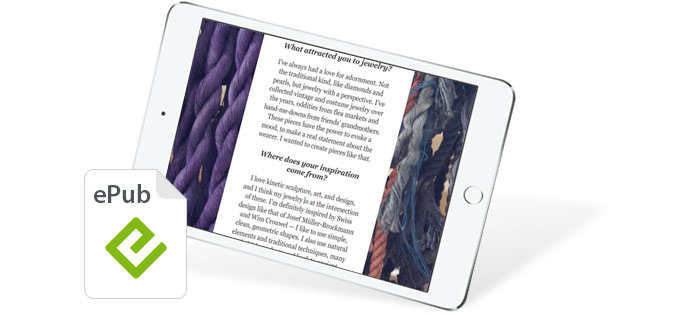
ePub, сокращенно для электронных публикаций, является бесплатным и открытым стандартом, опубликованным Международным форумом цифровых публикаций (IDPF). По сравнению с бумажными книгами у книг ePub есть больше преимуществ. Это позволяет вам легко редактировать шрифт, размер и другие функции книг, как вам нравится. Кроме того, файлы ePub стоят мало места и могут отображаться на любом электронном ридере и устройстве iOS / Android. Поскольку iPad имеет подходящий размер и легкий дизайн, iPad может быть лучшим средством чтения файлов ePub для чтения электронных книг ePub. Здесь, в этой статье, мы покажем вам эффективные способы переноса файлов ePub на iPad Pro / Air 2 / mini 4 для чтения.
Если вы хотите читать электронные книги ePub на iPad, первое, что вам нужно сделать, это перенести на него файлы ePub. И когда вы хотите импортировать некоторые данные на iPad, первый инструмент, который вы выберете, это iTunes, Далее мы расскажем, как шаг за шагом добавлять электронные книги ePub в iPad.
1 Запустите последнюю версию iTunes на ПК или Mac.
2 Нажмите значок «Книги» и перейдите в раздел «Книги».
3 Выберите файлы ePub, которые вы хотите загрузить на iPad, и перетащите их в интерфейс iTunes.
4 На вкладке «Мои книги» можно просматривать электронные книги ePub, добавленные на iPad.
5 Подключите iPad к компьютеру с помощью USB-кабеля и после того, как iTunes обнаружит ваш iPad, нажмите значок «iPad». (iTunes не распознает iPad?)
6 Нажмите «Книги» в левом столбце, а затем отметьте «Синхронизировать книги» и «Выбранные книги» в правом окне.
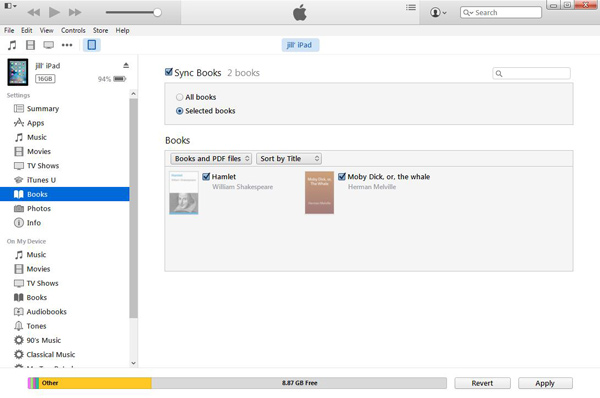
7 Убедитесь, что импортированные файлы ePub отмечены и на вкладке «Применить».
8 Разблокируйте свой ipad и вкладку «iBooks» значок. Затем вы можете читать электронные книги ePub на iPad.
1. Использование iTunes для переноса файлов ePub на iPad приведет к удалению оригинальных электронных книг на вашем iPad, поэтому при необходимости вам следует резервное копирование iPad до синхронизации.
2. Этот метод синхронизации ePub с компьютера на iPad также удалит все данные на вашем iPhone и заменит их последней резервной копией. Так что лучше подумай дважды, прежде чем сделать это.
Если вы хотите читать ePub на iPad, iTunes может стать большим помощником для импорта электронных книг ePub на iPad. Однако первый способ может быть немного сложным для некоторых пользователей, и использование iTunes для передачи файлов ePub имеет большой недостаток, заключающийся в том, что процесс синхронизации заменит все оригинальные электронные книги на iPad добавленными файлами ePub. Что если вы все еще хотите сохранить и прочитать их? В это время вы должны хотеть лучшего выбора. Так что здесь мы искренне рекомендуем мощный Передача файлов ePub чтобы помочь вам импортировать книги ePub на iPad для чтения. Сначала вы должны загрузить и установить его на свой компьютер.
Вот шаги:
Шаг 1 Запустите ePub Books Transfer на ПК / Mac с помощью USB-кабеля и подключите iPad к компьютеру.
Если ваш iPad подключается к компьютеру впервые, вам нужно сначала разблокировать iPad и нажать «Доверие» на iPad, чтобы управлять iPad на этом компьютере. (iPad забыл пароль?)
Шаг 2 Нажмите Книги в левом столбце, а затем вкладка Добавить, После выбора файлов ePub нажмите Откройте скопировать книги ePub на iPad.
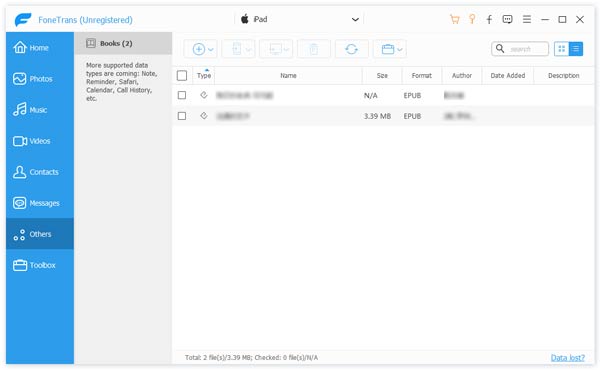
Процесс импорта будет завершен мгновенно. Вы не можете найти более простой способ переноса файлов ePub на iPad. Теперь вы можете читать ePub на iPad.
Советы:
1. Помимо импорта книг ePub на iPad, он также позволяет экспортировать выбранные файлы ePub с iPad на компьютер напрямую.
2. Он может работать как программа передачи данных iOS для передачи файлов между устройствами iOS и ПК / Mac. Например, вы можете переносить фотографии с iPhone на iPad и копировать музыку с iPad на Mac.
3. Эта передача файлов ePub может перенести PDF на iPadи музыку, видео, фотографии, контакты и многое другое на компьютер или другое устройство iOS.